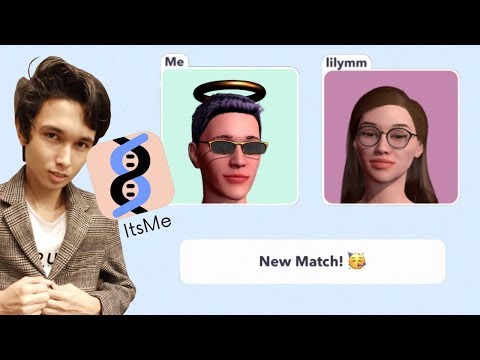
Contenuto
- Cos'è Bitmoji?
- Come usare Bitmoji
- Privacy della tastiera
- Pacchetti tematici
- Come risolvere i problemi di Bitmoji
- Inizia a preparare per iOS 11.4.1
L'app Bitmoji per iPhone, iPad, Android e Chrome ti consente di creare e inviare il tuo avatar emoji personalizzato agli altri. Questo è ciò che devi sapere sulla famosa tastiera Bitmoji, Bitmoji su Snapchat, problemi Bitmoji e altro ancora.
L'app Bitmoji di Bitstrips non è nuova ma molte persone stanno solo scoprendo la tastiera che ti permette di esprimerti con un'emoji personalizzata.
Se di recente hai ricevuto un messaggio da un amico con un'emoji che ricorda da vicino il loro aspetto, ci sono buone probabilità che stiano usando l'app di Bitmoji.
Se sei stufo degli emoji di serie e vuoi crearne uno che ti assomiglia, Bitmoji è un'app da non perdere.
Cos'è Bitmoji?
Bitmoji è un'app gratuita che ti consente di inviare un avatar personalizzato ai tuoi amici e familiari attraverso vari programmi di chat.
L'app dispone di un sacco di opzioni di personalizzazione che ti permettono di inchiodare il tuo aspetto. Puoi cambiare l'aspetto dei tuoi capelli, i tuoi capelli facciali, il colore degli occhi, le dimensioni, le sopracciglia, persino i vestiti che appaiono quando invii il tuo avatar a qualcuno.
Presentano anche espressioni di felicità, terrore, ottimismo (vedi sotto) e innumerevoli altri. Sì, anche Damn Daniel è incluso.

Qui sto reagendo ai 49ers che assumono Chip Kelly.
Se utilizzi un iPhone o un iPad, devi utilizzare iOS 8 per poter utilizzare la tastiera Bitmoji sul tuo dispositivo.
Se stai eseguendo qualcosa di più vecchio, puoi comunque inviare Bitmoji alle persone tramite l'applicazione Bitmoji stessa.
Come usare Bitmoji
Una volta scaricato l'applicazione Bitmoji, dovrai accedervi tramite le tue app di chat (Android) o la tua tastiera (iOS).

L'app di Bitmoji viene fornita con il proprio set di istruzioni per l'installazione, ma ecco come abilitarlo su un iPhone o iPad:
- Nelle impostazioni del tuo dispositivo, tocca "Generale"
- Tocca "Tastiera", quindi fai clic su "Tastiere"
- Tocca "Aggiungi nuova tastiera"
- Sotto "Tastiere di terze parti" tocca "Bitmoji"
- Sarai restituito al tuo elenco di tastiere. Da qui, tocca "Bitmoji"
- Attiva "Consenti l'accesso completo" da Off a On e accetta l'accesso di Bitmoji alla tua tastiera
Una volta che hai la tastiera di Bitmoji in diretta, sarai in grado di accedervi rapidamente tramite le tue scorciatoie. Su iOS, ti consigliamo di toccare il simbolo "globo", quindi toccare "ABC" per accedere rapidamente alla tastiera Bitmoji. Puoi anche tenere premuto il pulsante del globo e accedervi tramite il menu a comparsa.
Tocca il Bitmoji che desideri inviare e copierà l'immagine negli Appunti. Toccare il campo del messaggio e selezionare Incolla. Incolla il tuo Bitmoji e premi invia. Puoi anche includere un messaggio con i tuoi Bitmoji se lo desideri.

Se preferisci utilizzare Bitmoji con Google Chrome, devi scaricare l'estensione dal Chrome Web Store e attivarla.
Bitmoji funziona con una varietà di programmi di chat tra cui Google Hangouts, iMessage, Whatsapp e Facebook Messenger.
Come usare Bitmoji in Snapchat
Ora puoi usare Bitmoji con Snapchat.
Un recente aggiornamento di Bitmoji ti consente di collegare il tuo account Bitmoji da Snapchat. Una volta fatto questo, il tuo avatar Bitmoji apparirà automaticamente in Snapchat. E sì, puoi aggiungere qualsiasi Bitmoji che vedi ad uno Snap o chat.
Per iniziare, assicurati di avere l'ultima versione di Snapchat e l'ultima versione di Bitmoji installata sul tuo dispositivo. Dopo esserti accertato, segui queste istruzioni.
- Apri Snapchat.
- Toccare l'icona del fantasma nella parte superiore della schermata Fotocamera.
- Tocca l'icona a forma di ingranaggio per aprire le tue Impostazioni.
- Tocca "Bitmoji".
- Tocca il pulsante "Link Bitmoji".
- Se hai effettuato l'accesso, verrà visualizzata una schermata in cui viene chiesto se desideri consentire a Snapchat di utilizzare l'avatar Bitmoji corrente.
Se vuoi scollegare i tuoi Bitmoji dal tuo account Snapchat, vai alle impostazioni di Snapchat e seleziona "Scollega i tuoi Bitmoji".
Privacy della tastiera
Se installi Bitmoji su iOS, ti chiederà il pieno accesso alla tua tastiera. Anche se questo potrebbe essere un po 'inquietante, è necessario utilizzare l'app.
Lo sviluppatore chiede "il permesso di accesso completo in modo che possiamo scaricare le immagini Bitmoji personalizzate dai nostri server".
La compagnia dice anche che "in nessun momento stiamo leggendo, trasmettendo o immagazzinando qualcosa che scrivi".
Pacchetti tematici
L'app di Bitmoji è gratuita ma ci sono degli acquisti in-app che puoi fare per personalizzare il tuo avatar.
Il Bitshop (la piccola icona di stallo nell'angolo destro dell'app) ti consente di pagare i pacchetti di temi che portano nuove espressioni per il tuo avatar. La maggior parte di questi sono $ 0,99 e aggiungi sei nuovi temi da inviare agli amici.

Lo sviluppatore aggiunge costantemente nuovi pacchetti tematici gratuiti e nota che "non ti verrà mai addebitato alcun costo per un pacchetto di temi senza il tuo consenso".
Come risolvere i problemi di Bitmoji
Se hai già scaricato l'applicazione Bitmoji e riscontri problemi, dai un'occhiata a queste potenziali correzioni per i problemi di Bitmoji.
Se hai recentemente installato un Theme Pack da Bitshop e non lo vedi nell'app, prova questa soluzione:
- Assicurati di aver effettuato l'accesso all'ID Apple che ha effettuato l'acquisto su Bitshop.
- Apri l'app Bitmoji sul tuo dispositivo.
- Tocca l'icona Impostazioni (appare come una ruota).
- Tocca Ripristina acquisti in basso.
- Torna alla scheda Star e i tuoi nuovi bitmoji dovrebbero essere lì.
Se hai installato Bitmoji di recente su un dispositivo con iOS 9 ma non vedi la tastiera, questa correzione dovrebbe consentire di abilitarlo:
- Per prima cosa, apri le tue Impostazioni e vai su Generale> Tastiera> Tastiere.
- Da lì, tocca Bitmoji.
- Attiva / disattiva l'accesso completo e riaccendi.
- Apri la tastiera di Bitmoji.
- Infastidisci i tuoi amici con ridicoli bitmoji a tutte le ore del giorno.
Se l'app che desideri utilizzare non è inclusa nell'elenco di condivisione dell'app Bitmoji, puoi salvare i bitmoji come foto e inviarli in questo modo. Ecco come farlo:
- Vai nell'app e seleziona un bitmoji.
- Salva il bitmoji nella galleria fotografica del tuo dispositivo.
- Apri l'app di chat che desideri utilizzare.
- Inserisci il bitmoji dalla galleria fotografica come una foto normale. (Nota, probabilmente avrai bisogno dell'autorizzazione dell'app per accedere alle tue foto).
Se riscontri un altro problema con l'app, assicurati di segnalarlo allo sviluppatore. Puoi farlo inviando un'email con il tuo problema.
Bitmoji iOS 10 Problemi
Se esegui l'aggiornamento al nuovo aggiornamento iOS 10 di Apple e la tastiera di Bitmoji smette di funzionare, c'è una semplice soluzione.
Se sei su iOS 10 e hai problemi con Bitmoji Keyboard, aggiorna l'ultima versione all'App Store! pic.twitter.com/ZhwbkvMFm6
- Bitmoji (@Bitmoji), 16 settembre 2016
Tutto ciò che devi fare è scaricare l'ultima versione dell'app Bitmoji. Lo sviluppatore dice che l'ultimo aggiornamento schiaccia questo problema, si spera per sempre.
Non abbiamo avuto grossi problemi con Bitmoji da quando lo sviluppatore ha pubblicato il suo ultimo bug fix update. L'ultimo arriva con diverse correzioni per i persistenti problemi di iOS 10.
Suggerimenti e trucchi per la data di rilascio di iOS 11.4.1














